首页 > 代码库 > ipxe启动PE
ipxe启动PE
最近弄了一个ipxe通过iscsi启动PE的实验,现在放在这里给大家参考参考
我就不说那些pxe启动的原理了,有兴趣的可以自己去百度看一下。
首先我们要准备好几个东西
当然,软件我都会给你们,在文章的最后面
1,tiny pxe server
Tiny PXE Server是一款小巧而功能强大的网启软件。支持DHCP TFTP HTTP BINL DNS等多个协议,支持grub4dos,pxelinux,ipxe等多个引导器,支持从PXE/gPXE/IPXE启动,还可以通过http协议启动
2,一个支持iscsi的pe
3,还有一个最重要的东西 iscsi 服务器 (openfile)
软件的话我已经放下去了
关于iscsi服务器的安装 可以参考一下这个
http://www.cnblogs.com/jankie/archive/2011/06/06/2073748.html
iscsi配置嘛
嘿嘿,下载这个pdf 在12章
好了,配置好了对不对,接下来很简单了
首先,打开iscsi发起程序

然后连接到我们刚刚配置的iscsi服务器
啊哈,有人问我怎么连接????

好了,言归正传 ,我们已经连接好了对不对
现在的话我们的电脑就会多出来一个磁盘
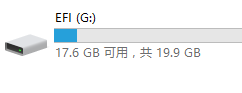
然后乖乖的把那个上面下载的pe解压到里面去
然后关于openfile和pe的部分已经讲完了
谢谢大家
是不是讲的很浓(gou)缩(pi)
不过这些都无所谓啦,还缺了一个很重要的配置!!!
前方高能!!!!!
我们刚刚是不是有一个叫tiny pxe server 的东西,现在发挥用处的
软件大概是这样子的

首先,不慌,我们要先改一点点东西才可以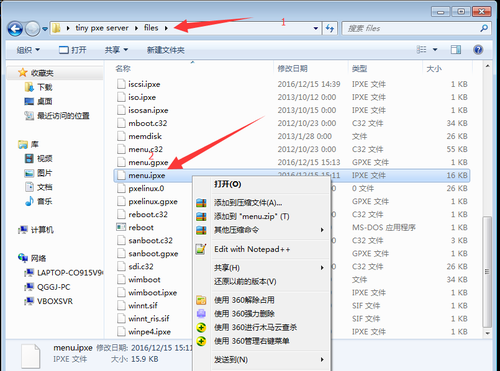
打开这个文件,用记事本打开吧
然后找到 :bootsan 这个地方

然后修改成上图那样
注意注意注意
你们要改一个地方
sanboot iscsi:iscsi服务器ip::端口号(一般是3260)::你们的iscsi生产的iqn
例子:
sanboot iscsi:192.168.1.1::3260::iqn-abcdefg
对了,iqn在这里可以看,然后可以直接复制过去
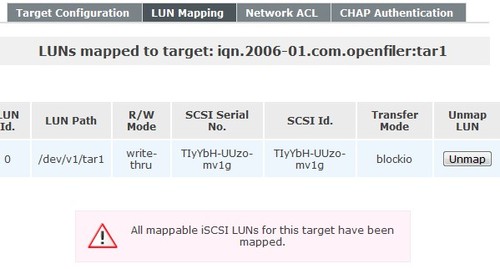
这样子就可以了
大功告成
撒花,撒花
然后我们来试着启动一下
开启

然后开机,选择网络启动
然后你就可以看到这个界面了
然后咱们选择第一个
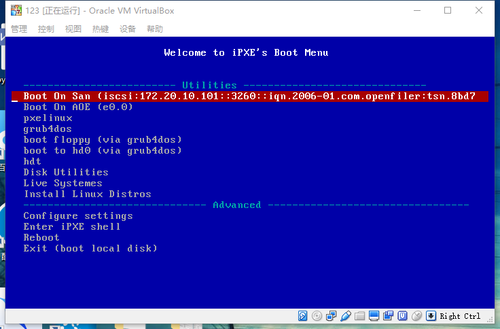
完美启动pe
对了
需要的软件和文档在这里
http://pan.baidu.com/s/1pKQRP7H
谢谢观看!
本文出自 “萌兽窝” 博客,请务必保留此出处http://mengshou.blog.51cto.com/12438488/1886839
ipxe启动PE
